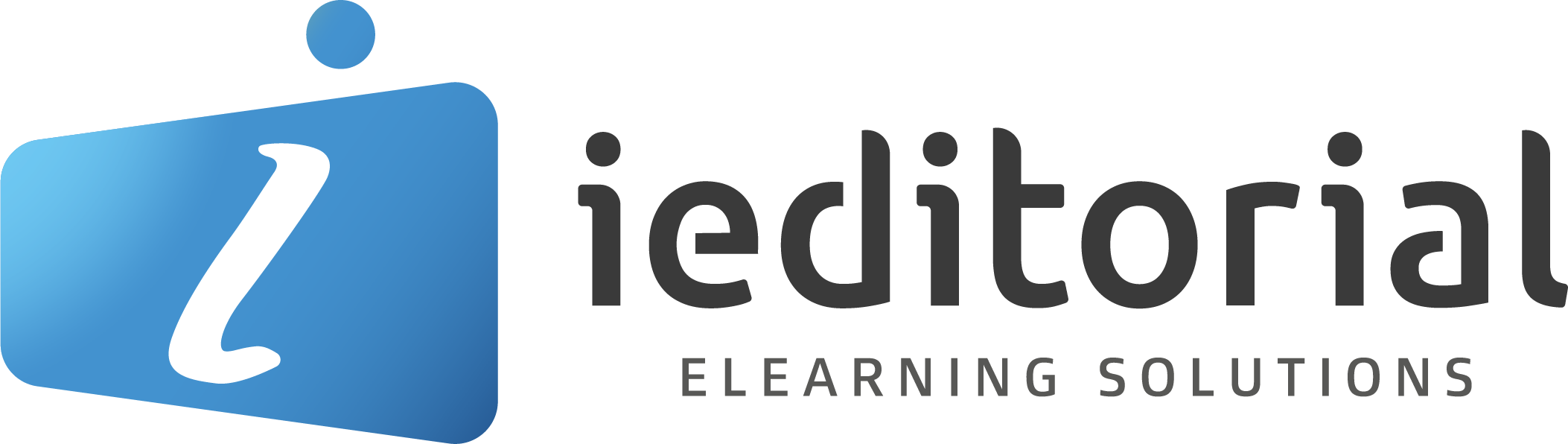
CURSO DE MICROSOFT EXCEL 2016, VBA Y BUSINESS INTELLIGENCE
Información adicional
| Horas | 380 |
|---|---|
| Código | |
| Formato | Digital |
| Proveedor | IEDITORIAL |
100,00 €
*Los precios no incluyen el IVA.
Objetivos
Contenidos
Objetivos
– Recordar el funcionamiento de una hoja de cálculo.
– Aprender a realizar las operaciones más avanzadas de Excel 2016.
– Editar datos y fórmulas con Excel.
– Trabajar con tablas y listas de datos.
– Analizar los datos.
– Utilizar bases de datos, gráficos, diagramas, funciones lógicas, etc.
– Publicar datos.
– Conocer otras funciones de interés menos básicas de Excel 2016, etc.
– Aprender a escribir macros a partir del lenguaje de programación VBA (Visual Basic para Aplicaciones) en Excel.
– Aprender los fundamentos de programación VBA para su correcta aplicación en Excel.
– Instalar las funciones de BI con características de autoservicio en Excel 2016.
– Aprender a obtener datos de manera más rapida y eficaz con Power Query.
– Obtener datos de manera más rapida y eficaz con Power Pivot.
– Conocer de manera más interactiva la exploración, visualización y presentación de datos que fomenta la elaboración intuitiva de informes ad hoc con Power View.
– Mostrar una relación basada en el tiempo entre ubicaciones geográficas y los datos asociados; por ejemplo, la población, temperaturas máximas o mínimas, o vuelos con retraso, con Power Maps.
– Aprender a realizar las operaciones más avanzadas de Excel 2016.
– Editar datos y fórmulas con Excel.
– Trabajar con tablas y listas de datos.
– Analizar los datos.
– Utilizar bases de datos, gráficos, diagramas, funciones lógicas, etc.
– Publicar datos.
– Conocer otras funciones de interés menos básicas de Excel 2016, etc.
– Aprender a escribir macros a partir del lenguaje de programación VBA (Visual Basic para Aplicaciones) en Excel.
– Aprender los fundamentos de programación VBA para su correcta aplicación en Excel.
– Instalar las funciones de BI con características de autoservicio en Excel 2016.
– Aprender a obtener datos de manera más rapida y eficaz con Power Query.
– Obtener datos de manera más rapida y eficaz con Power Pivot.
– Conocer de manera más interactiva la exploración, visualización y presentación de datos que fomenta la elaboración intuitiva de informes ad hoc con Power View.
– Mostrar una relación basada en el tiempo entre ubicaciones geográficas y los datos asociados; por ejemplo, la población, temperaturas máximas o mínimas, o vuelos con retraso, con Power Maps.
Contenidos
MÓDULO 1. MICROSOFT EXCEL 2016
UNIDAD DIDÁCTICA 1. EL ENTORNO DE EXCEL Y LA CINTA DE OPCIONES
Conceptos Generales
El Entorno de Excel
Guardar y Abrir Documentos
UNIDAD DIDÁCTICA 2. TAREAS BÁSICAS AL TRABAJAR CON DATOS
Introducción
Primeros Pasos
La introducción de datos
Insertar, eliminar y mover
Deshacer y rehacer
Revisión ortográfica
UNIDAD DIDÁCTICA 3. FORMATOS BÁSICOS Y CONDICIONALES
Presentación de los datos
Formato de los Títulos
Fondo
Formato condicional
Estilos y Temas
Proteger la hoja
UNIDAD DIDÁCTICA 4. TRABAJAR CON FÓRMULAS I
Introducción
¿Qué es una fórmula?
Cálculos Automáticos
Ediciones de fórmulas
Nombres y títulos
UNIDAD DIDÁCTICA 5. TRABAJAR CON FÓRMULAS II. FUNCIONES
Introducción
¿Qué es una función?
Introducción de funciones
Categorías de funciones
UNIDAD DIDÁCTICA 6. IMPRIMIR Y COMPARTIR HOJAS DE CÁLCULO
Introducción
Impresión
Publicación
UNIDAD DIDÁCTICA 7. REPRESENTACIÓN GRÁFICA DE LOS DATOS
Crear un Gráfico
Personalización del Gráfico
UNIDAD DIDÁCTICA 8. TRABAJAR CON DATOS DISTRIBUIDOS EN VARIAS HOJAS
Introducción
Prototipo de factura
Referencias 3D
Gestión de las hojas de un libro
Referencias a otros libros
UNIDAD DIDÁCTICA 9. LISTAS Y TABLAS DE DATOS
Introducción de datos
Ordenar y Agrupar datos
Filtrado de datos
Tablas de datos
UNIDAD DIDÁCTICA 10. CÓMO GRABAR Y USAR LOS MACROS
Introducción
¿Qué es un macro?
Introducir secuencias de días
Asociar una macro a un botón
Definir nuevas funciones
Macros y seguridad
UNIDAD DIDÁCTICA 11. PERSONALIZAR EL ENTORNO DE EXCEL
Introducción
Barra de herramientas de acceso rápido
La Cinta de opciones
La barra de estado
Opciones de entorno
MÓDULO 2. VBA PARA EXCEL
UNIDAD DIDÁCTICA 1. CREAR Y EJECUTAR MACROS GRABADAS
Crear y ejecutar macros grabadas
Crear macros en word
Ejecutar macros en word
Ejercicio práctico
UNIDAD DIDÁCTICA 2. ESCRIBIR NUESTRAS PROPIAS MACROS
Activar la ficha del programador
El Editor de Visual Basic
Entender los procedimientos de VBA
Crear funciones definidas por el usuario
Usar funciones definidas por el usuario
IntelliSense
Ejercicio Práctico
UNIDAD DIDÁCTICA 3. VARIABLES DE PROGRAMA
Declarar variables
Tipos de variables
Variables tipo Array
Constantes
Almacenar la entrada de datos
Ejercicios Prácticos
UNIDAD DIDÁCTICA 4. CONSTRUIR EXPRESIONES DE VISUAL BASIC
Expresiones de VBA
Trabajar con funciones en VBA
Expresiones de cadenas de texto y lógicas
Expresiones numéricas
Ejercicios Prácticos
UNIDAD DIDÁCTICA 5. TRABAJAR CON OBJETOS
Definición de objeto y la jerarquía
Propiedades
Métodos y eventos
Eventos y colecciones
Trabajar con múltiples propiedades o métodos
Actividades Prácticas
UNIDAD DIDÁCTICA 6. CONTROLAR EL CÓDIGO EN VBA
Tomar decisiones mediante código
Tomar decisiones múltiples
Funciones que toman decisiones
Bucles
Actividades Prácticas
UNIDAD DIDÁCTICA 7. VBA PARA EXCEL
El objeto Application
Algunos Métodos orientados a eventos
Los objetos WorkSheet
Los objetos Range
Ejercicios Prácticos
UNIDAD DIDÁCTICA 8. CREAR CUADROS DE DIÁLOGO PERSONALIZADOS
Crear cuadros de diálogo personalizados con VBA
Cambia las propiedades en tiempo de diseño de un formulario
Trabajo con los controles
Fijar las propiedades
Mostrar el formulario
MÓDULO 3. EXCEL BUSINESS INTELLIGENCE
UNIDAD DIDÁCTICA 1. PRESENTACIÓN A BUSINESS INTELIGENCE
¿Qué es Business Intelligence?
– Business Intelligence en Excel
POWER QUERY
POWER PIVOT
POWER VIEW
POWER MAPS
UNIDAD DIDÁCTICA 2. POWER QUERY
Primeros pasos con Power Query
– Instalación
– Buscar y cargar datos
– Combinar y modificar datos
UNIDAD DIDÁCTICA 3. POWER PIVOT
POWER PIVOT
– Habilitar herramienta Power Pivot
– Cargando modelos de datos
– Crear cálculos
– Crear relaciones
– Crear jerarquías
UNIDAD DIDÁCTICA 4. POWER VIEW
Primeros pasos con Power View
– Instalación
– Crear informe
– Crear informe de Sectores
– Comparación de Sectores
UNIDAD DIDÁCTICA 5. POWER MAP
Power Map
– Instalación
– Crear recorrido Power Map
UNIDAD DIDÁCTICA 1. EL ENTORNO DE EXCEL Y LA CINTA DE OPCIONES
Conceptos Generales
El Entorno de Excel
Guardar y Abrir Documentos
UNIDAD DIDÁCTICA 2. TAREAS BÁSICAS AL TRABAJAR CON DATOS
Introducción
Primeros Pasos
La introducción de datos
Insertar, eliminar y mover
Deshacer y rehacer
Revisión ortográfica
UNIDAD DIDÁCTICA 3. FORMATOS BÁSICOS Y CONDICIONALES
Presentación de los datos
Formato de los Títulos
Fondo
Formato condicional
Estilos y Temas
Proteger la hoja
UNIDAD DIDÁCTICA 4. TRABAJAR CON FÓRMULAS I
Introducción
¿Qué es una fórmula?
Cálculos Automáticos
Ediciones de fórmulas
Nombres y títulos
UNIDAD DIDÁCTICA 5. TRABAJAR CON FÓRMULAS II. FUNCIONES
Introducción
¿Qué es una función?
Introducción de funciones
Categorías de funciones
UNIDAD DIDÁCTICA 6. IMPRIMIR Y COMPARTIR HOJAS DE CÁLCULO
Introducción
Impresión
Publicación
UNIDAD DIDÁCTICA 7. REPRESENTACIÓN GRÁFICA DE LOS DATOS
Crear un Gráfico
Personalización del Gráfico
UNIDAD DIDÁCTICA 8. TRABAJAR CON DATOS DISTRIBUIDOS EN VARIAS HOJAS
Introducción
Prototipo de factura
Referencias 3D
Gestión de las hojas de un libro
Referencias a otros libros
UNIDAD DIDÁCTICA 9. LISTAS Y TABLAS DE DATOS
Introducción de datos
Ordenar y Agrupar datos
Filtrado de datos
Tablas de datos
UNIDAD DIDÁCTICA 10. CÓMO GRABAR Y USAR LOS MACROS
Introducción
¿Qué es un macro?
Introducir secuencias de días
Asociar una macro a un botón
Definir nuevas funciones
Macros y seguridad
UNIDAD DIDÁCTICA 11. PERSONALIZAR EL ENTORNO DE EXCEL
Introducción
Barra de herramientas de acceso rápido
La Cinta de opciones
La barra de estado
Opciones de entorno
MÓDULO 2. VBA PARA EXCEL
UNIDAD DIDÁCTICA 1. CREAR Y EJECUTAR MACROS GRABADAS
Crear y ejecutar macros grabadas
Crear macros en word
Ejecutar macros en word
Ejercicio práctico
UNIDAD DIDÁCTICA 2. ESCRIBIR NUESTRAS PROPIAS MACROS
Activar la ficha del programador
El Editor de Visual Basic
Entender los procedimientos de VBA
Crear funciones definidas por el usuario
Usar funciones definidas por el usuario
IntelliSense
Ejercicio Práctico
UNIDAD DIDÁCTICA 3. VARIABLES DE PROGRAMA
Declarar variables
Tipos de variables
Variables tipo Array
Constantes
Almacenar la entrada de datos
Ejercicios Prácticos
UNIDAD DIDÁCTICA 4. CONSTRUIR EXPRESIONES DE VISUAL BASIC
Expresiones de VBA
Trabajar con funciones en VBA
Expresiones de cadenas de texto y lógicas
Expresiones numéricas
Ejercicios Prácticos
UNIDAD DIDÁCTICA 5. TRABAJAR CON OBJETOS
Definición de objeto y la jerarquía
Propiedades
Métodos y eventos
Eventos y colecciones
Trabajar con múltiples propiedades o métodos
Actividades Prácticas
UNIDAD DIDÁCTICA 6. CONTROLAR EL CÓDIGO EN VBA
Tomar decisiones mediante código
Tomar decisiones múltiples
Funciones que toman decisiones
Bucles
Actividades Prácticas
UNIDAD DIDÁCTICA 7. VBA PARA EXCEL
El objeto Application
Algunos Métodos orientados a eventos
Los objetos WorkSheet
Los objetos Range
Ejercicios Prácticos
UNIDAD DIDÁCTICA 8. CREAR CUADROS DE DIÁLOGO PERSONALIZADOS
Crear cuadros de diálogo personalizados con VBA
Cambia las propiedades en tiempo de diseño de un formulario
Trabajo con los controles
Fijar las propiedades
Mostrar el formulario
MÓDULO 3. EXCEL BUSINESS INTELLIGENCE
UNIDAD DIDÁCTICA 1. PRESENTACIÓN A BUSINESS INTELIGENCE
¿Qué es Business Intelligence?
– Business Intelligence en Excel
POWER QUERY
POWER PIVOT
POWER VIEW
POWER MAPS
UNIDAD DIDÁCTICA 2. POWER QUERY
Primeros pasos con Power Query
– Instalación
– Buscar y cargar datos
– Combinar y modificar datos
UNIDAD DIDÁCTICA 3. POWER PIVOT
POWER PIVOT
– Habilitar herramienta Power Pivot
– Cargando modelos de datos
– Crear cálculos
– Crear relaciones
– Crear jerarquías
UNIDAD DIDÁCTICA 4. POWER VIEW
Primeros pasos con Power View
– Instalación
– Crear informe
– Crear informe de Sectores
– Comparación de Sectores
UNIDAD DIDÁCTICA 5. POWER MAP
Power Map
– Instalación
– Crear recorrido Power Map
